Easy Print desde OneDrive para la Empresa
En este artículo se describe cómo configurar la acción de terminal Easy Print para imprimir desde OneDrive para la Empresa.
Requisito previo
Se ha configurado una conexión a OneDrive para la Empresa. Para obtener más información, consulte Configuración de OneDrive para la Empresa.
Configurar Easy Print con la fuente OneDrive para la Empresa
Ir a MyQ > Configuración > Terminal Action.
Seleccione Easy Print y haga clic en Editar.
Si la acción no está visible, para añadirla vaya a Añadir acción > Imprimir > Easy Print.En el Almacenes haga clic en Añadir y seleccione Almacenamiento en la nube.
En Generalintroduzca un título para el almacén.
En Parámetrosseleccione OneDrive para la Empresa como Tipo.
(Opcional) Especifique el Carpeta raíz. La carpeta raíz es el directorio de más alto nivel desde el que un usuario puede imprimir documentos.
Haga clic en Añadir.
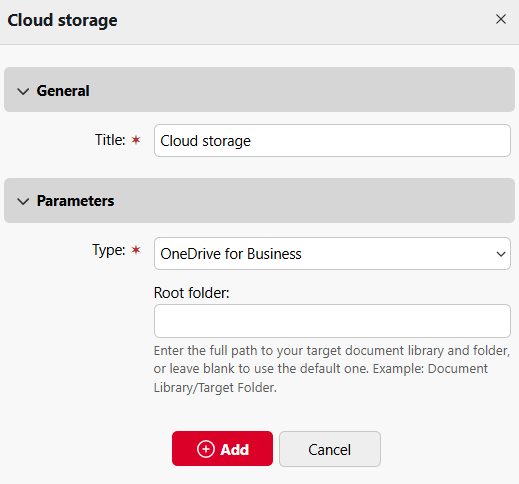
Si un administrador ha conectado un almacenamiento en la nube (por ejemplo, OneDrive para la Empresa) a Easy Printpero un usuario individual aún no ha conectado su cuenta personal, aún puede utilizar Easy Print con OneDrive para la Empresa como destino.
Se enviará un correo electrónico a la dirección de correo electrónico del usuario permitiéndole conectarse a OneDrive para la Empresa.
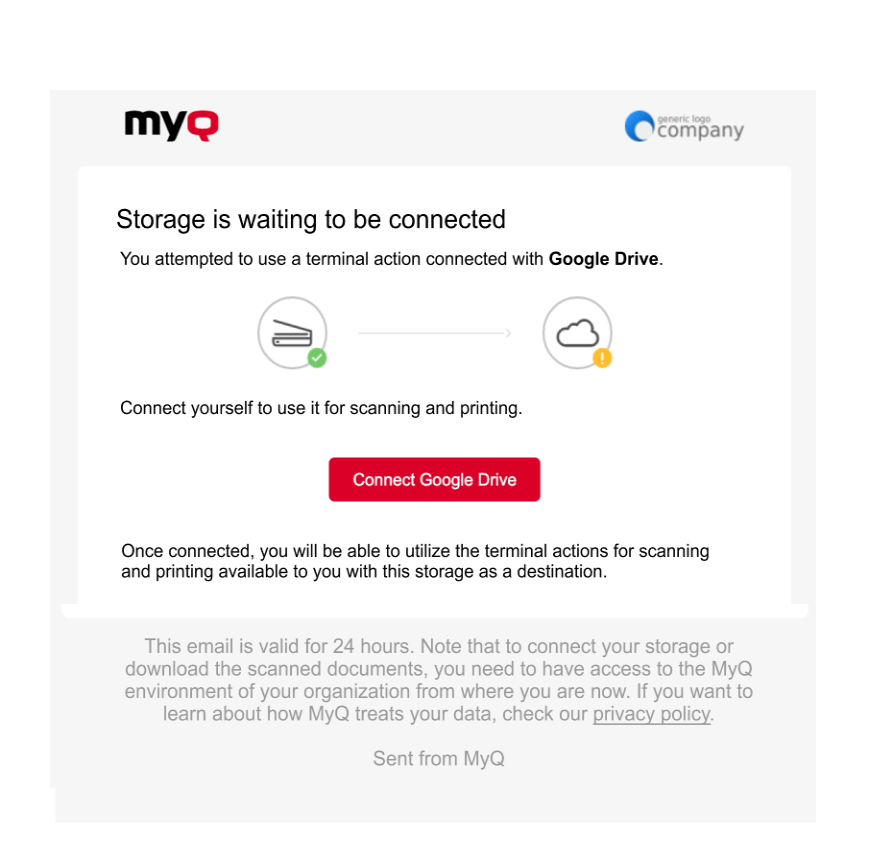
Ejemplo de correo electrónico de conexión
En caso de que un usuario intente utilizar Easy Print para imprimir un archivo desde OneDrive para la Empresa, pero no están conectados, y no hay ninguna dirección de correo electrónico asociada a ese usuario, el usuario recibirá un aviso en pantalla para que conecte su almacenamiento en la nube a través de la interfaz web y vuelva a intentarlo.
Esto no funciona con directorios locales/de red, sólo con almacenamiento en la nube.
.png)